Este tutorial puede ayudar a cualquier usuario que desee formatear una tarjeta SD o una unidad USB en FAT32 en Windows. Como probablemente sepa, en Windows 10, no puede formatear a FAT32 una unidad de más de 32 GB, y las únicas opciones que tiene (después de hacer clic derecho sobre él y elegir 'Formatear'), es formatear la unidad a NTFS o al archivo exFAT sistema. Para evitar este problema, continúe leyendo a continuación.
Cómo formatear a FAT32 un disco duro, tarjeta de memoria, unidad flash USB en Windows 10.
Para formatear una tarjeta SD o una unidad en FAT32, puede utilizar uno de los siguientes métodos según la capacidad de la unidad.
Método 1. Cómo formatear una unidad a FAT32 desde la GUI de Windows o el símbolo del sistema. *
* Nota: Utilice este método si la tarjeta de memoria o la unidad que desea formatear tiene menos de 32 GB de capacidad. Para unidades / discos de 64 Gb o más grandes, siga las instrucciones en Método 2 debajo.
UNA. Formatee a FAT32 desde la GUI de Windows.
1. Haga clic derecho en la unidad que desea formatear a FAT32 y haga clic en Formato.
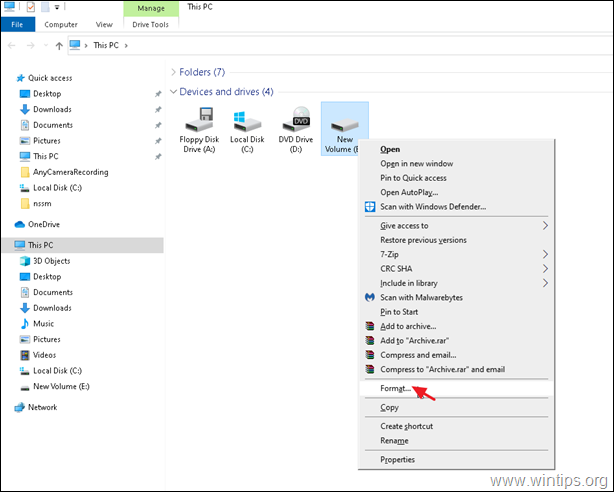
2. En 'Sistema de archivos' seleccione FAT32 y luego haga clic en Comienzo.
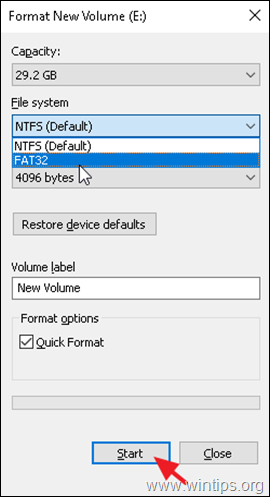
3. Espere a que se complete el formateo.
B. Formatee a FAT32 desde el símbolo del sistema.
Si desea formatear a FAT32 una unidad de menos de 32 GB, mediante el símbolo del sistema:
1. Abierto Símbolo del sistema como administrador.
2. Da el siguiente comando y presiona Ingresar: *
- formato / FS: FAT32 Letra de unidad:
* Aviso: Donde Letra de unidad = la letra de la unidad del disco que desea formatear, como aparece en el Explorador de Windows. p.ej. si desea formatear la unidad E:, dé este comando:
- formato / FS: FAT32 mi:
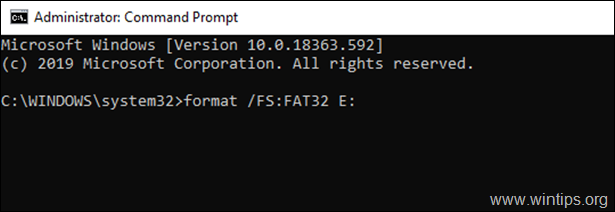
Método 2. Cómo formatear cualquier unidad a FAT32 utilizando AOMEI Partition Assistant Standard Free.
* Nota: Debido a la incapacidad de Windows para formatear en FAT32 una tarjeta SD o cualquier otra unidad (por ejemplo, HDD, disco USB, etc. ) con una capacidad de más de 32 GB, debe utilizar una utilidad de terceros para realizar el trabajo. Por lo tanto, use este método para formatear cualquier unidad a FAT32 independientemente de su capacidad.
1. Descargue e instale el Versión gratuita de AOMEI Partition Assistant Standard.
2. Después de la instalación, abra AOMEI Partition Assistant.
3. Haga clic derecho en la unidad que desea formatear a FAT32 y elija Formatear partición.
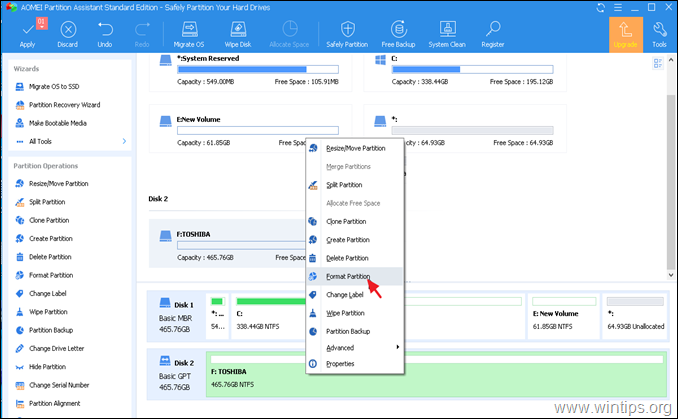
4. En las opciones de 'Formatear partición', Seleccione el FAT32 Sistema de archivos y haga clic en OK.
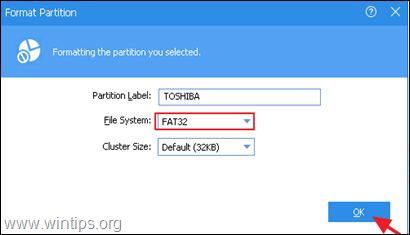
5. Ahora haga clic en el Solicitar en el menú principal.
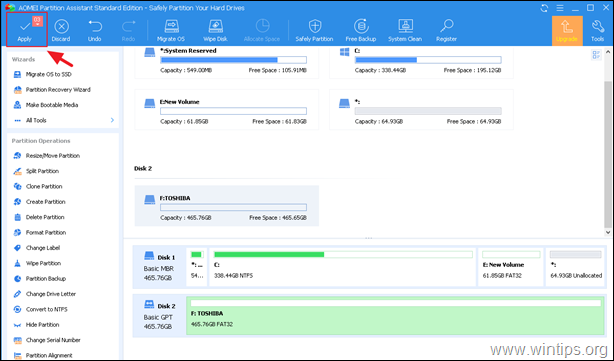
6. Finalmente haga clic Continuar para formatear la unidad al sistema de archivos FAT32.
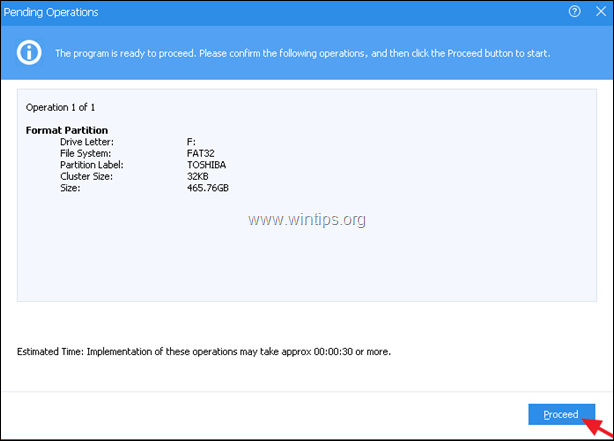
¡Eso es! ¿Qué método te funcionó?
Déjame saber si esta guía te ha ayudado dejando tu comentario sobre tu experiencia. Por favor, haga clic en Me gusta y comparta esta guía para ayudar a otros.